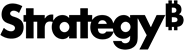Strategy ONE
Cómo obtener Strategy Entradas de copia de seguridad
La siguiente lista detalla dónde puede encontrar las respuestas a las preguntas del sistema.
| Entrada | Ubicación |
|---|---|
|
BakFileLocation |
Es cualquier ubicación del equipo Linux o Windows en la que se escribe el archivo de copia de seguridad. |
| MSTRInstallPath |
Por defecto, en los entornos de nube es /opt/mstr/MicroStrategy/. Si esta no es la ruta correcta, puede encontrarla ejecutando locate MSIReg.reg ya que este archivo solo existirá en el Strategy ruta de instalación. |
| ServerDef |
Abrir la MSIReg.reg en el editor de texto y busque ServerInstanceName. |
|
CubePath |
Abra Project Configuration para uno de sus proyectos y elija Cubos inteligentes > General. La ruta aparece en la ventana superior y comienza con MSTRInstallPath. Por ejemplo,./Cube/env-31097laiouse1 = /opt/mstr/MicroStrategy/Cube/env-laiouse1 |
|
CachePath |
Abra Project Configuration para uno de sus proyectos y elija Almacenamiento en caché > Cachés de resultados > Almacenamiento. La ruta aparece en la ventana superior y comienza con MSTRInstallPath. Por ejemplo, ./Caches/env-31097laiouse1 = /opt/mstr/MicroStrategy/Caches/env-laiouse1 |
|
MobileConfigPath |
La mayoría de las veces estará en /tomcat/{version}/webapps/MicroStrategyMobile/WEB-INF/xml/mobile. |
|
WebConfigPath |
La mayoría de las veces estará en /tomcat/{version}/webapps/MicroStrategy/WEB-INF/xml/sys_defaults.properties. |
|
LibraryImagesPath |
La mayoría de las veces estará en /tomcat/{version}/webapps/MicroStrategyLibrary/images. |
|
MobileImagesPath |
La mayoría de las veces estará en /tomcat/{version}/webapps/MicroStrategyMobile/images. |
|
WebImagesPath |
La mayoría de las veces estará en /tomcat/{version}/webapps/MicroStrategy/images. |
|
LibraryPluginsPath |
La mayoría de las veces estará en /tomcat/{version}/webapps/MicroStrategyLibrary/plugins. |
|
MobilePluginsPath |
La mayoría de las veces estará en /tomcat/{version}/webapps/MicroStrategyMobile/plugins. |
|
WebPluginsPath |
La mayoría de las veces estará en /tomcat/{version}/webapps/MicroStrategy/plugins. |
|
MySQLbin |
Ejecutar el comando which mysqldump como raíz. |
|
MongoDBbin |
Ejecutar el comando which mongodump como raíz. |
|
MetadatosDSN |
Abrir la MSIReg.reg archivar y buscar Location. Usar la ubicación en [HKEY_LOCAL_MACHINE\SOFTWARE\MicroStrategy\Data Sources\CastorServer]. |
|
HistoryListDSN |
Abra la configuración de Intelligence Server en Developer. Tome nota del nombre de la instancia de base de datos. Cierre la configuración de Intelligence Server y elija Administración > Gestores de configuración > Instancias de bases de datos. Haga clic con el botón derecho y edite la instancia de base de datos que encontró en Configuración de Intelligence Server. Haga clic en Modificar. El HistoryListDSN es el nombre del origen de datos de ODBC en la ventana Conexiones de base de datos. |
|
MySQLUser |
Este es el nombre de usuario de un usuario administrador en la base de datos. |
|
MySQLPwd |
Esta es la contraseña de un usuario administrador de la base de datos. |
|
MSUsuarioTR |
El nombre de usuario de un usuario de metadatos con privilegios administrativos completos (se recomienda Administrador). |
|
MSTRPwd |
La contraseña de un usuario de metadatos con todos los privilegios de administrador (se recomienda Administrador). |
|
DSN adicionales |
Liste los nombres de cualquier DSN adicional que será necesario en el nuevo entorno. Estos nombres se pueden encontrar en el odbc.ini archivo ubicado en el MSTRInstallPath. |
|
ProjectsToRegister |
Para todos los proyectos, escriba *. Cuando haya varios proyectos, añada entre corchetes el nombre de cada proyecto entre comillas y separado por comas. Por ejemplo, [“MicroStrategy Tutorial”, “Enterprise Manager”] |
|
ProjectSourceName |
Abra el Administrador de licencias en el equipo de Intelligence Server y abra Auditoría. Anote el origen del proyecto que conecta el Intelligence Server. Si no hay un origen de proyecto, cree uno con el Asistente de configuración. |
|
UploadToCloudStorage |
Intro Yes o No. Intro Yes para cargar el Strategy Haga una copia de seguridad del archivo en AWS S3 o Azure Blob. |
|
S3BucketName |
Este es el nombre del bucket de S3 (sin S3://). |
|
S3AccessKey |
La clave de acceso de S3 utilizada para acceder al bucket de S3. |
|
S3SecretKey |
La clave secreta de S3 utilizada para acceder al bucket de S3. |
|
AccountName |
Este es el nombre de la cuenta de almacenamiento en Azure. |
|
AccountKey |
La clave de acceso utilizada para acceder a la cuenta de almacenamiento en Azure. |